前几天有朋友反映了问题:在使用AxureShare时,分享到Axure Share的原型打开后图片不显示;生成的链接完全打不开;原型无法上传等等。关于原型上传和查看的一系列问题。
Axure Share是什么
Axure Share是Axure RP软件官方的用来托管和分享原型的平台。官网地址是:share.axure.com。这个平台是完全免费的,谁都可以创建账号并分享原型。
Axure Share支持在Axure RP软件上一键上传原型,也可以登录网页平台上传RP文件。上传后会生成一个URL地址,类似这样的:https://XXXXX.axshare.com。这样你就可以方便的把你的原型分享给别人了。
我们在进行团队项目时,也可以将项目保存到Axure Share上,团队成员可以从Axure Share获取到团队项目进行修改和编辑,给团队工作提供极大的便利。
团队成员只需登录注册账号,即可从文件中获取文件,进行修改、编辑、签入、签出等操作,非常方便。
上传方式
1、生成链接。
在发布的时候选择“发布到AXshare”或者直接找到快捷按钮即可。
2、生成团队项目
在菜单栏-团队-从当前文件创建团队项目,可以打开团队项目的生成窗口,选择生成到axshare的文件夹中即可。
团队成员获取也是在“团队”的菜单中,选择第二个菜单选项-获取即可。
可能遇到的问题
我们在使用Axure share时最常遇到的问题是:生成的链接地址无法完整显示原型
一种可能的情况是:在上传的过程中网络出现问题导致上传不完全。可能是我们自己的网络,可能是服务器的网络。
除了重新上传之外别无他法。
另一种情况是服务器的访问出了问题。
我们都知道Axure是美国公司出品的软件,所以Axure Share的服务器在国外,准确说是在美国。一系列访问相关的问题都是这个原因导致的,比如无法打开,图片无法打开,加载慢等。因为各种原因的限制,国外有些东西是无法访问的,并且能访问的东西是动态调整的。这也就导致了可能完全无法访问,也可能部分不能访问。也可能昨天不能访问,今天又能访问了。
所以导致了我们经常会在访问原型链接地址时发生错误。
如果出现无法访问或图片加载不出来,如何解决呢?
a. 换个网络试试,比如换成移动4G。但并不一定能够解决问题。
b. 选择另一个时间点访问链接。同上面一条一样,也是碰运气的事情。
c. 有条件的也可以用V-P-N或者代理软件等工具。
d. 如果有自己的WEB服务器,建议生成HTML,上传到自己的WEB服务器上。
除此之外,在平时的工作中记得做好备份,虽然不能解决无法加载图片等问题,如果是在上传过程中出现问题的话,不至于文件丢失。
是的。
axurecloud为官方提供的云服务器,供免费使用。优点是官方服务,开箱即用,并且免费,缺点是由于服务器在国外,在国内环境下可能拉取、提交速度比较慢。
axure9试用期结束可以区网上搜索授权密码,再输入就继续使用了。
授权人:axureuser。
授权密码:8wFfIX7a8hHq6yAy6T8zCz5R0NBKeVxo9IKu+kgKh79FL6IyPD6lK7G6+tqEV4LG。
Axure9作为专业的原型工具,深受众多产品经理的喜爱,同样也是产品经理应聘的必备技能工具。
软件下安装及汉化:
Axure中文网提供了Axure7、8、9三个版本的软件安装包,点击对应的菜单即可获取对应版本的Windows版及Mac版的软件安装包。Axure安装过程与常用办公软件一致,不再赘述。
Axure安装后默认为英文界面,想要使用简体中文界面就需要安装Axure软件汉化包,在上述软件安装包下载页面附有对应版本的汉化包,依据页面教程进行汉化即可。
软件授权:
Axure安装后默认有30天的试用期,试用期满后需要授权才可继续使用。Axure中文网归属的北京口耳相传科技有限公司是Axure官方合作伙伴台湾悠识授权的大陆经销商。公司提供Pro专业版、Team团队版及Enterprise企业版软件授权。
原型托管演示:
Axure虽然自带托管演示功能,但官方托管服务器在国外,速度很慢。国内也有不少优秀的托管平台,像Axhub、Wulihub、蓝湖,有兴趣的小伙伴可以搜索对比下,选择适合自己及团队的托管平台。
欢迎分享,转载请注明来源:夏雨云

 微信扫一扫
微信扫一扫
 支付宝扫一扫
支付宝扫一扫
评论列表(0条)